3 Kroki do odzyskiwania zdjęć z iCloud bez kopii zapasowej. Obsługuje wybiórcze odzyskiwanie lub odzyskiwanie wszystkich zdjęć naraz. Ultra jasny przewodnik po operacjach!
Zdjęcia na iPhone'ie możemy stracić z różnych powodów: przypadkowe usunięcie; atak wirusa; uszkodzenie iPhone'a; błąd w jailbreaku lub aktualizacja iOS 26/18/17/16/15/14/13/12 itp.
Dzięki usłudze iCloud, która przechowuje kopię zapasową zdjęć, jeśli jest włączona synchronizacja iCloud. Sprawia to, że łatwo jest odzyskać usunięte zdjęcia z iPhone'a z iCloud.
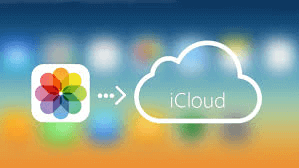
Następnie przedstawiam 4 metody, aby łatwo odzyskać usunięte zdjęcia z iCloud. Spójrzmy na te 4 metody i uzyskajmy ogólny obraz.
| Metody | Poprzez icloud.com |
Odzyskiwanie bez kopii zapasowej 
|
Odzyskiwanie na PC i Mac | Oficjalna metoda |
|---|---|---|---|---|
| Poziom sukcesu | Niski | Wysoki | Średni | Średni |
| Odzyskiwanie usuniętych zdjęć bez kopii zapasowej | Tak | Tak | Nie | Nie |
| Strata danych | Tak | Nie | Tak | Tak |
| Czas potrzebny na odzyskanie | Od 20 do 40 minut | Od 5 do 10 minut | Od 20 do 40 minut | Od 40 do 60 minut |
| Poziom trudności | Łatwy | Łatwy | Złożony | Złożony |
Jak odzyskać zdjęcia z iCloud na iPhone'u z kopią zapasową
Jeśli włączyłeś opcję Biblioteki zdjęć iCloud w Ustawienia > {Twoje imię} > iCloud > Zdjęcia, możesz spróbować tego sposobu, aby przywrócić zdjęcia z Biblioteki zdjęć iCloud na swoim iPhone'ie.
Krok 1. Przejdź do Ustawienia > Ogólne > Resetuj > Resetuj ustawienia, aby przywrócić iPhone'a do ustawień fabrycznych.
Krok 2. Po tym włącz urządzenie i postępuj zgodnie z instrukcjami, aby skonfigurować iPhone'a.
Krok 3. Kliknij opcję Przywróć kopię zapasową iCloud i wybierz kopię zapasową iCloud zgodnie z czasem kopii zapasowej i wielkością danych.
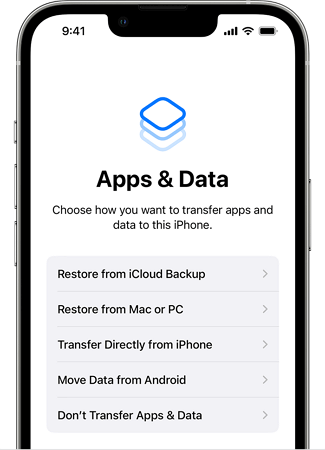
Zazwyczaj będziesz mógł odzyskać swoje zdjęcia z iCloud Photo Stream w ten sposób, o ile wykonałeś kopię zapasową zdjęć za pomocą iCloud.
Wady
- Nie możesz wybrać zdjęć, które chcesz przywrócić.
- Wszystkie dane i ustawienia zostaną nadpisane. Dlatego dobrze jest wykonać kopię zapasową iPhone'a przed przywracaniem z kopii zapasowej iCloud. I pamiętaj, aby nie rozłączać połączenia Wi-Fi podczas procesu przywracania.
Jak odzyskać zdjęcia z iCloud bez iPhone'a za pomocą icloud.com
Jak odzyskać moje zdjęcia z iCloud bez iPhone'a? Jeśli niedawno usunąłeś zdjęcia z konta iCloud, nadal masz szansę je odzyskać, logując się na icloud.com.
Krok 1. Wybierz Zdjęcia i wybierz Albumy w górnym pasku menu.
Krok 2. Zauważysz funkcję "Ostatnio usunięte".
Krok 3. Kliknij tę opcję, aby zobaczyć obrazy, które zostały niedawno usunięte. Z wyświetlonych tam obrazów możesz zaznaczyć pliki, które chcesz odzyskać, i nacisnąć przycisk "Odzyskaj".
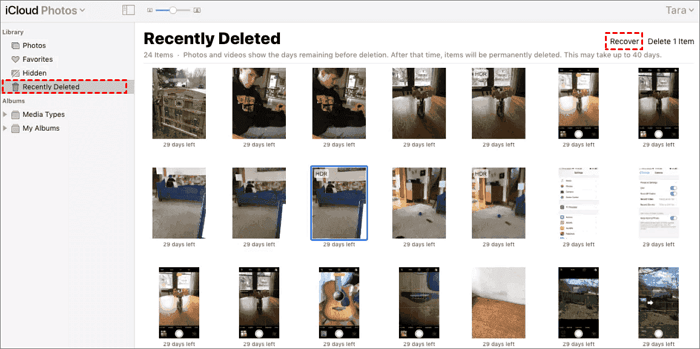
Wady
- Tylko dla zdjęć usuniętych niedawno (do 30 dni).
- Możesz tylko przywrócić ostatnie 1000 zdjęć usuniętych w ciągu ostatnich 30 dni.
- Tylko 5 GB darmowej przestrzeni. Jeśli chcesz zachować dane poza tą przestrzenią, musisz zapłacić za więcej miejsca.
Jak odzyskać moje zdjęcia z iCloud iPhone'a bez kopii zapasowej lub usuniętych ponad 30 dni temu
Jeśli nie chcesz przywracać ustawień fabrycznych swojego iPhone'a, a zdjęcia zostały usunięte ponad 30 dni temu, potrzebujesz teraz programu do odzyskiwania danych iCloud iMyFone D-Back, który pomoże Ci odzyskać trwale usunięte zdjęcia z iCloud bez przywracania ustawień fabrycznych iPhone'a.
Ponadto, pozwala na selektywne odzyskiwanie zdjęć z iCloud, a także łatwe odzyskiwanie usuniętych kontaktów, wiadomości tekstowych, filmów, notatek głosowych, kalendarzy i więcej z kopii zapasowej iCloud, kopii zapasowej iTunes lub Twojego iPhone'a za pomocą D-Back.
Kroki do odzyskania zdjęć z iCloud za pomocą iMyFone D-Back
Krok 1: Wybierz "Odzyskiwanie z iCloud" i zaloguj się na swoje konto iCloud za pomocą informacji o swoim identyfikatorze Apple.

Krok 2: Cała twoja kopia zapasowa zostanie wyświetlona na następnym ekranie, wybierz zdjęcia i kliknij "Skanuj" w prawym dolnym rogu. Następnie skanowanie rozpocznie się.
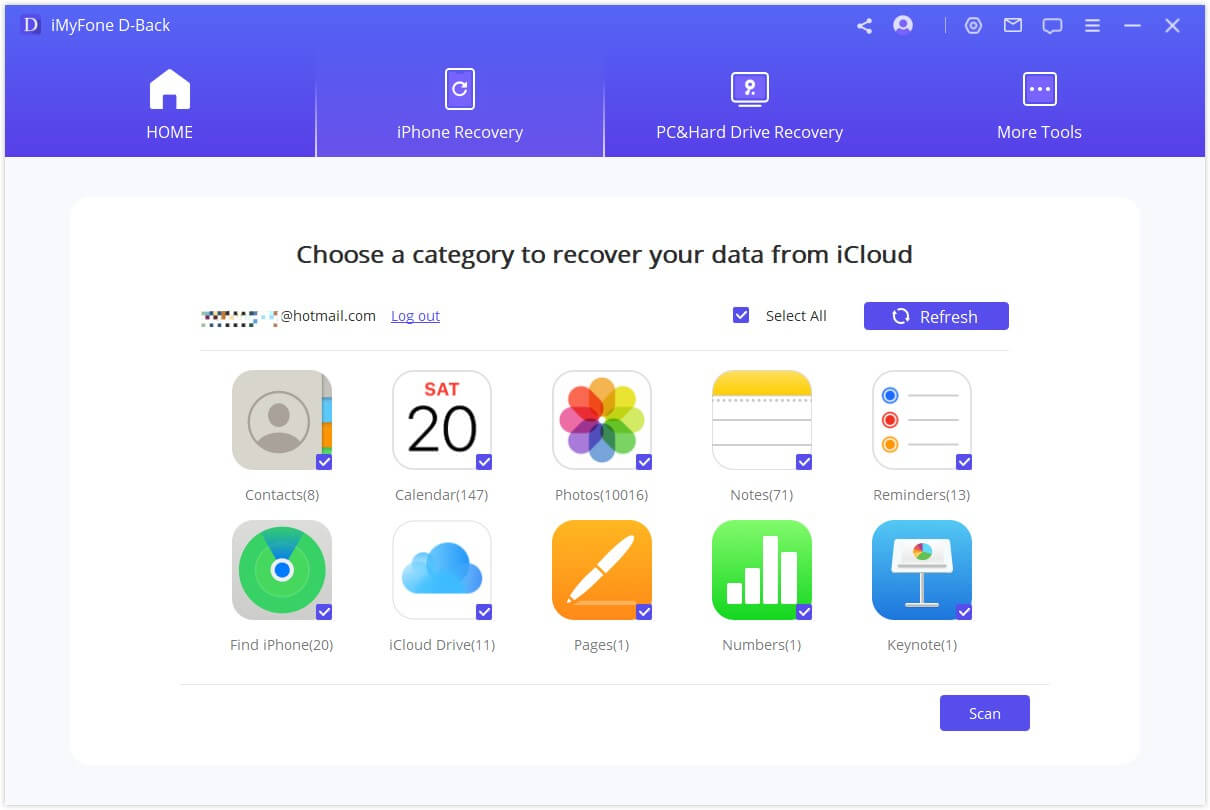
Krok 3: Po zakończeniu skanowania wszystkie odzyskiwalne zdjęcia pojawią się na ekranie. Możesz wybrać zdjęcie, które chcesz odzyskać, a następnie kliknąć "Odzyskaj".
Niespodzianka⭐: Zdobądź 20% rabatu na odzyskiwanie zdjęć z iCloud jednym kliknięciem
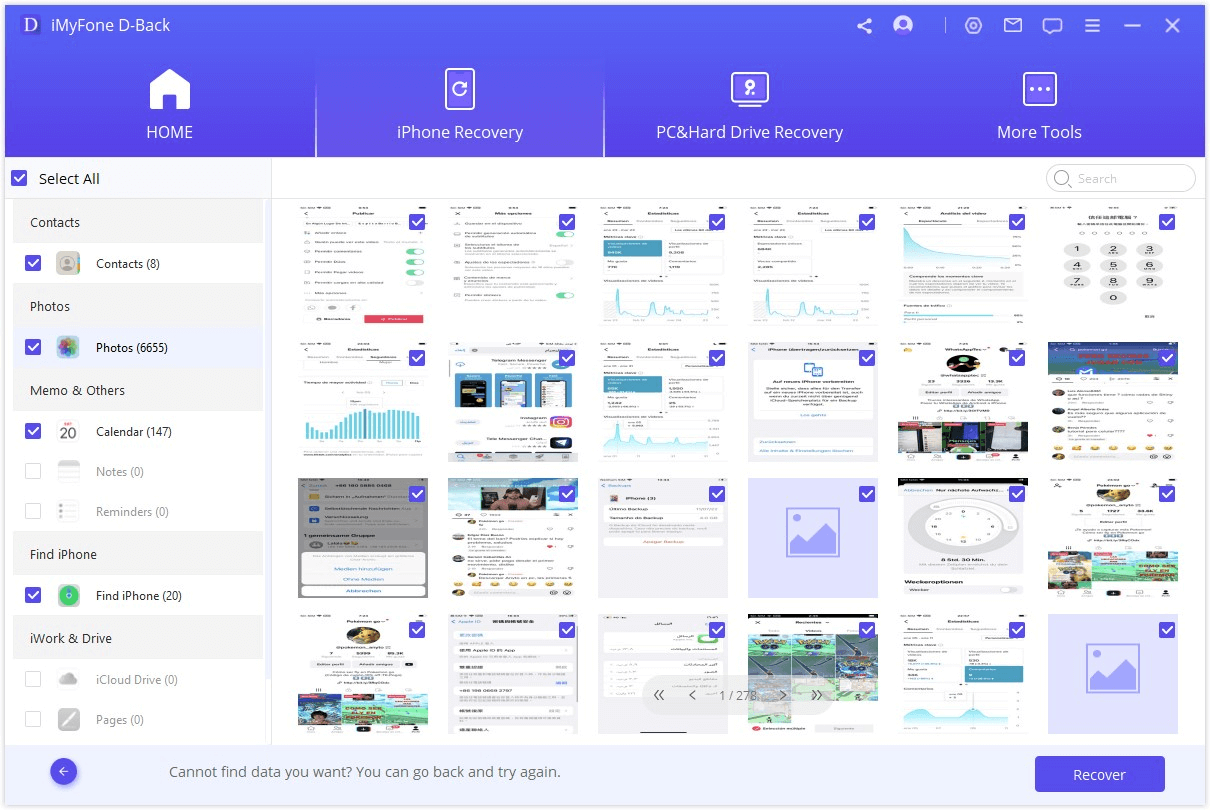
Obejrzyj poniższe wideo dotyczące odzyskiwania usuniętych zdjęć z iCloud po 30 dniach
No więc, czy iMyFone D-Back jest bezpieczny w użyciu? Czy warto go wypróbować? Otóż, możesz zobaczyć opinie użytkowników na temat D-Back.
Odzyskiwanie zdjęć z iCloud na komputerze PC/Mac
Jeśli włączyłeś bibliotekę zdjęć iCloud na swoim iPhone'u i wcześniej korzystałeś z iCloud dla systemu Windows, istnieje możliwość, że zrobiłeś kopię zapasową zdjęć na swoim komputerze.
3.1. Pobierz swoje zdjęcia z biblioteki zdjęć iCloud na komputer PC
Jeśli już masz iCloud dla systemu Windows, proces odzyskiwania zdjęć jest bardzo prosty, wystarczy postępować zgodnie z tymi prostymi krokami.
Krok 1: Jeśli iCloud dla systemu Windows nie jest zainstalowany na twoim komputerze, zainstaluj go przed przejściem do kolejnych kroków.
Krok 2: Gdy iCloud dla systemu Windows jest zainstalowany na twoim komputerze, kliknij ikonę Windows, a następnie wybierz program Zdjęcia iCloud, aby go uruchomić.
Krok 3: Teraz kliknij "Pobierz zdjęcia i filmy". Jeśli robisz to po raz pierwszy, możliwe, że zobaczysz komunikat proszący o oczekiwanie, aż będą dostępne. Jeśli zobaczysz ten komunikat, oznacza to, że nie wykonałeś kopii zapasowej zdjęć na swoim komputerze. Poczekaj 1 godzinę, podczas której będą pobierane zdjęcia i filmy z iCloud.
Krok 4: Gdy wszystkie dostępne zdjęcia w twoim koncie iCloud zostaną wyświetlone, zaznacz pola wyboru obok zdjęć, które chcesz pobrać, a następnie kliknij "Pobierz".
Krok 5: Po zakończeniu procesu pobierania, powinieneś zobaczyć zdjęcia w wyznaczonym folderze pobierania na swoim komputerze.
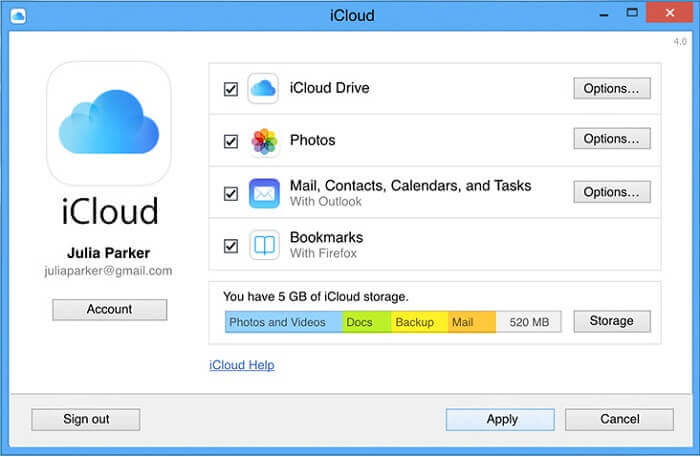
3.2. Pobierz zdjęcia z biblioteki zdjęć iCloud na Maca
Możesz również odzyskać zdjęcia z iCloud ze swojej kopii zapasowej iCloud na swojego Maca. Oto, jak to zrobić:
Krok 1: Na swoim Macu kliknij "Zdjęcia", a następnie ponownie kliknij "Zdjęcia" w głównym menu. W rozwijanym menu, które się pojawi, kliknij "Preferencje".
Krok 2: Kliknij "iCloud", a następnie zaloguj się na swoje konto iCloud, jeśli jeszcze tego nie zrobiłeś. Upewnij się, że jesteś zalogowany na tym samym koncie iCloud co biblioteka zdjęć iCloud.
Krok 3: Upewnij się, że "Oryginały dla tego Maca" są włączone, a następnie zamknij "Preferencje", gdy aktualizacja zostanie zakończona.
Krok 4: Teraz kliknij "Zdjęcia" w podmenu głównego menu i wybierz zdjęcia, które chcesz odzyskać.
Krok 5: Po wybraniu zdjęć kliknij "Plik > Eksportuj > Eksportuj oryginał bez zmian". Przejdź do dowolnego folderu i kliknij "Eksportuj", aby przenieść zdjęcia do wewnętrznego magazynu Maca.
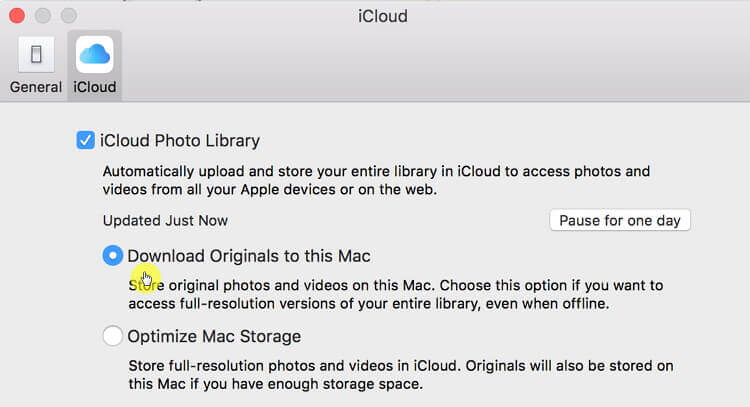
Wady
- Warunkiem wstępnym wykonania tej metody jest wcześniejsze włączenie biblioteki zdjęć iCloud na twoim iPhone'u, w przeciwnym razie metoda zawiedzie.
Podsumowanie
Jeśli po usunięciu zdjęć z iCloud nie udało ci się odzyskać wszystkich obrazów, nadszedł czas, aby wybrać programy do odzyskiwania usuniętych zdjęć z iCloud. Nie zapomnij o iMyFone D-Back. Jest on również kompatybilny z iOS 26/18/17/16/15/14/13/12 i innymi wersjami. Jest to jedna z najlepszych aplikacji do odzyskiwania usuniętych zdjęć.

